HP EliteBook Folio 9480m Notebook PC Uživatelský manuál Strana 1
Procházejte online nebo si stáhněte Uživatelský manuál pro ne HP EliteBook Folio 9480m Notebook PC. HP EliteBook Folio 9480m Notebook PC Ghid pentru utilizator Uživatelská příručka
- Strana / 111
- Tabulka s obsahem
- KNIHY
- Ghid pentru utilizator 1
- 1 Bun venit 11
- Găsirea informaţiilor 12
- Găsirea informaţiilor 3 13
- Partea dreaptă 15
- Partea stângă 15
- Afişaj 7 17
- Partea superioară 18
- Indicatoare luminoase 19
- Partea superioară 11 21
- Partea superioară 13 23
- Partea inferioară 24
- Partea frontală 25
- 3 Conectarea la o reţea 27
- Utilizarea unei reţele WLAN 28
- Configurarea unei reţele WLAN 29
- Protejarea reţelei WLAN 29
- Conectarea la o reţea WLAN 30
- Atingerea 35
- Derularea 35
- Zoom cu două degete 36
- Clic cu 2 degete 36
- Utilizarea tastaturii 38
- Utilizarea tastaturii 29 39
- 5 Multimedia 42
- DisplayPort 45
- 6 Managementul energiei 47
- Instrucţiuni de 55
- Testarea unui adaptor de c.a 56
- Scoaterea unui dispozitiv USB 60
- 8 Unităţi 63
- Scoaterea unităţii de disc 66
- 9 Securitate 69
- Utilizarea parolelor 70
- Setarea unei parole DriveLock 74
- 10 Întreţinere 81
- 72 Capitolul 10 Întreţinere 82
- Curăţarea computerului 85
- Proceduri de curăţare 86
- Driver Recovery 89
- Recovery 89
- Worldwide Telephone Numbers 90
- Actualizarea BIOS-ului 93
- Data ROM 94
- BIOS sistem 94
- 13 Asistenţă 99
- Etichete 100
- 14 Specificaţii 101
- A Călătoria cu computerul 102
- B Depanare 103
- C Descărcare electrostatică 107
Shrnutí obsahu
Ghid pentru utilizator
Anexa B Depanare ...
EticheteEtichetele ataşate la computer furnizează informaţii de care s-ar putea să aveţi nevoie când depanaţisistemul sau când călătoriţi în străinăta
14 Specificaţii●Putere de intrare●Mediul de funcţionarePutere de intrareInformaţiile despre alimentare din această secţiune pot fi utile atunci când i
A Călătoria cu computerulPentru rezultate optime, urmaţi aceste sfaturi cu privire la călătorie şi transport:●Pregătiţi computerul pentru călătorie sa
B DepanareResurse de depanare●Accesaţi legăturile către site-uri Web şi informaţiile suplimentare despre computer utilizând HPSupport Assistant. Pentr
ecranul. Modul Repaus poate fi iniţializat de către sistem atunci când computerul este pornit darnu este utilizat sau atunci când acumulatorul compute
Un dispozitiv extern nu funcţioneazăDacă un dispozitiv extern nu funcţionează conform aşteptărilor, urmaţi aceste sugestii:●Porniţi dispozitivul confo
◦Fereastra de redare din programul multimedia se poate închide. Pentru a reveni la redareadiscului, faceţi clic pe butonul Redare din programul multim
C Descărcare electrostaticăDescărcarea electrostatică este eliberarea electricităţii statice când două obiecte intră în contact – deexemplu, şocul pe
IndexAactualizări critice, software 69acumulatorafişare nivel încărcare 40descărcare 41dezafectare 44economisire energie 43înlocuire 44niveluri reduse
dispozitive externe 51dispozitive externe opţionale,utilizare 51dispozitive USBconectare 50descriere 49scoatere 50dispozitiv WLAN 18, 90dispozitiv WWA
1 Bun venitDupă ce configuraţi şi înregistraţi computerul, este important să efectuaţi următorii paşi:SFAT: Pentru a reveni rapid la ecranul Start al
orificii de ventilaţie, identificare 5,14Ppachete SoftPaq, descărcare 77pârghie indicatoare 8parolă Automatic DriveLock(DriveLock automat)eliminare 68
externă 51manevrare 53optice 51utilizare 53utilitar de configurarenavigare şi selectare 82restabilire setări din fabrică 83utilizarestări de economisi
Găsirea informaţiilorAţi utilizat deja Instrucţiunile de configurare pentru a porni computerul şi a localiza acest ghid. Pentrua localiza resursele ca
Resurse Pentru informaţii despreformat imprimat. Pentru unele ţări/regiuni în care garanţia nu este furnizată în format imprimat, puteţi să solicitaţi
2 Familiarizaţi-vă cu computerul4 Capitolul 2 Familiarizaţi-vă cu computerul
Partea dreaptăComponentă Descriere(1)Porturi USB 3.0 (2) Fiecare port USB 3.0 conectează un dispozitiv USBopţional, cum ar fi o tastatură, un mouse, o
Componentă DescriereNOTĂ: Ventilatorul computerului porneşte automat pentrua răci componentele interne şi a preveni supraîncălzirea.Este normal ca ven
AfişajComponentă Descriere(1) Antene WLAN (2)* (numai la anumite modele) Emit şi recepţionează semnale wireless pentru comunicarea cureţelele locale w
Partea superioarăZona de atingereComponentă Descriere(1) Pârghie indicatoare Deplasează indicatorul şi selectează sau activeazăelemente de pe ecran.
Indicatoare luminoaseComponentă Descriere(1)Led de alimentare ●Aprins: Computerul este pornit.●Clipitor: Computerul este în starea Repaus, un mod deec
© Copyright 2014 Hewlett-PackardDevelopment Company, L.P.AMD este o marcă comercială a AdvancedMicro Devices, Inc. Bluetooth este o marcăcomercială de
Componentă Descriere(6) Led Caps Lock Alb: Funcţia Caps lock este activată, toate tastelefuncţionând ca majuscule.(7) Led pentru zona de atingere
Butoane, difuzoare şi cititor de amprente (numai la anumite modele)Componentă Descriere(1)Buton de alimentare●Când computerul este oprit, apăsaţi buto
Componentă Descriere(2)Buton Wireless Activează sau dezactivează caracteristica wireless, dar nustabileşte o conexiune wireless.(3)Buton anulare volum
TasteComponentă Descriere(1) Tasta esc Afişează informaţii despre sistem când este apăsatăîmpreună cu tasta fn.(2) Tasta fn Execută funcţii de siste
Partea inferioarăComponentă Descriere(1) Compartiment wireless şi pentru modulede memorieConţine module wireless şi de memorie.ATENŢIE: Pentru a evi
Componentă Descriere(6)Siguranţă de eliberare a acumulatorului Eliberează acumulatorul din docul pentru acumulator.(7) Doc pentru acumulator și slot
Componentă Descriere●Stins: Acumulatorul este complet încărcat.(4)Led pentru unitatea de disc●Alb clipitor: Unitatea de disc este accesată.●Chihlimbar
3 Conectarea la o reţeaPuteţi să luaţi computerul cu dvs. oriunde mergeţi. Dar chiar şi acasă, puteţi să exploraţi globul şi săaccesaţi informaţii de
Deoarece dispozitivele wireless sunt activate din fabrică, puteţi utiliza butonul wireless pentru a pornisau a opri simultan dispozitivele wireless.Ut
Configurarea unei reţele WLANPentru a configura o reţea WLAN şi a vă conecta la Internet, aveţi nevoie de următorul echipament:●Un modem de bandă larg
Notificare de avertizare privind siguranţaAVERTISMENT! Pentru a reduce posibilitatea de vătămare prin arsuri sau de supraîncălzire acomputerului, nu p
Criptarea wireless utilizează setările de securitate pentru a cripta şi decripta datele care sunttransmise în reţea. Pentru mai multe informaţii, acce
●HSPA (High Speed Packet Access), care oferă acces la reţele pe baza standardului detelecomunicaţii GSM (Global System for Mobile Communications).●EV-
7. Introduceţi cartela SIM în slotul pentru SIM şi împingeţi uşor cartela SIM în slot până când sepoziţionează ferm.NOTĂ: Portul SIM al computerului p
Dispozitivele Bluetooth asigură capabilitatea peer-to-peer, care vă permite să configuraţi o reţeapersonală (PAN – Personal Area Network) de dispoziti
4 Navigarea utilizând tastatura, gesturile deatingere şi dispozitivele de indicareComputerul permite navigarea utilizând gesturi de atingere (numai la
Dezactivarea şi activarea zonei de atingerePentru a activa sau dezactiva zona de atingere, atingeţi rapid de două ori butonul de activare/dezactivare
Zoom cu două degeteUtilizând zoom-ul cu două degete, puteţi să măriţi sau să micşoraţi imaginile sau textul.●Măriţi punând două degete apropiate pe zo
Rotirea (numai la unele modele)Rotirea vă permite să rotiţi elemente precum fotografiile.●Ancoraţi degetul arătător al mâinii stângi în zona de atinge
Utilizarea tastaturiiTastatura şi mouse-ul vă permit să tastaţi, să selectaţi elemente, să derulaţi şi să efectuaţi aceleaşifuncţii realizate la utili
Combinaţie de tastepentru comandarapidăDescrierefn+f2 Afişează informaţii despre starea de încărcare a tuturor acumulatoarelor instalate. Afişajul ind
iv Notificare de avertizare privind siguranţa
Utilizarea tastaturii numerice încorporateComponentă Descriere(1) Tasta fn Activează/dezactivează tastatura numerică încorporată cândeste apăsată în c
Utilizarea unei tastaturi numerice externe opţionaleTastele de pe majoritatea tastaturilor numerice externe funcţionează diferit după cum funcţia numl
5 MultimediaComputerul dvs. poate include următoarele:●Difuzoare integrate●Microfoane integrate●Cameră Web integrată●Software multimedia preinstalat●B
AVERTISMENT! Pentru a reduce riscul de vătămare, micşoraţi setarea volumului înainte de a văpune căştile, căştile pastilă sau setul cască-microfon. Pe
Definition Multimedia Interface – Interfaţă multimedia de înaltă definiţie), care permite conectarea laun monitor sau la un televizor de înaltă defini
VGAPortul de monitor extern sau portul VGA este o interfaţă de afişaj analogic care conectează undispozitiv de afişare VGA, precum un monitor VGA exte
2. Conectaţi celălalt capăt al cablului la dispozitivul de afişare digital.3. Apăsaţi fn+f4 pentru a alterna imaginea ecranului computerului între 4 s
6 Managementul energieiNOTĂ: Un computer poate să aibă un buton sau un comutator de alimentare. Pe parcursul acestuighid este utilizat termenul buton
Setarea opţiunilor de alimentareUtilizarea stărilor de economisire a energieiStarea de repaus este activată din fabrică.Când este iniţiată starea Repa
Activarea şi ieşirea din starea de Hibernare iniţiată de utilizatorPuteţi să activaţi starea de Hibernare iniţiată de utilizator şi să modificaţi alte
Cuprins1 Bun venit ...
Utilizarea alimentării de la acumulatorAVERTISMENT! Pentru a reduce posibilele probleme de siguranţă, utilizaţi numai acumulatorullivrat împreună cu c
Maximizarea duratei de descărcare a acumulatoruluiTimpul de descărcare a acumulatorului diferă în funcţie de caracteristicile pe care le utilizaţi cân
Introducerea sau scoaterea acumulatoruluiIntroducerea unui acumulatorPentru a introduce acumulatorul:1. Întoarceţi computerul cu faţa în jos pe o supr
3. Glisați acumulatorul în afară (2) şi apoi ridicați muchia exterioară a acumulatorului (3) pentru a-lscoate din computer.Economisirea energiei acumu
Dezafectarea unui acumulator înlocuibil de către utilizatorAVERTISMENT! Pentru a reduce riscul de incendiu sau pericolul de vătămare prin arsuri, nude
Utilizarea sursei de alimentare externă de c.a.AVERTISMENT! Nu încărcaţi acumulatorul computerului în timp ce sunteţi la bordul avionului.AVERTISMENT!
Testarea unui adaptor de c.a.Testaţi adaptorul de c.a. în cazul în care computerul prezintă unul din următoarele simptome cândeste conectat la sursa d
7 Carduri şi dispozitive externeUtilizarea cititoarelor de carduri de memorieCardurile de memorie opţionale asigură o stocare sigură şi o partajare co
3. Apăsaţi cardul (1), apoi scoateţi-l din slot (2).NOTĂ: În cazul în care cardul nu iese, trageţi cardul afară din slot.Utilizarea cardurilor smart c
Utilizarea unui dispozitiv USBUniversal Serial Bus (USB) este o interfaţă hardware care poate fi utilizată pentru a conecta undispozitiv extern opţion
Utilizarea pârghiei indicatoare ... 24Utilizarea zonei de ati
Conectarea unui dispozitiv USBATENŢIE: Pentru a reduce riscul deteriorării unui conector USB, utilizaţi o forţă minimă pentru aconecta dispozitivul.▲C
Utilizarea dispozitivelor externe opţionaleNOTĂ: Pentru mai multe informaţii despre software-ul şi driverele necesare sau pentru a afla ceport să util
2. Aliniați posturile de andocare pe dispozitivul de andocare cu receptorii din partea inferioară acomputerului și poziționați mai jos computerul în d
8 UnităţiManevrarea unităţilorATENŢIE: Unităţile de disc sunt componente fragile ale computerului, care trebuie manevrate cugrijă. Înainte de a manevr
Intel Smart Response Technology (numai la anumite modele)Intel® Smart Response Technology (SRT) este o caracteristică de memorare în cache a tehnologi
2. Deşurubaţi cele 2 şuruburi de la capacul unităţii de disc (1). Glisați capacul unității de disc înafara computerului (2) și apoi scoateți capacul (
Înlocuirea sau upgrade-ul unităţii de discATENŢIE: Pentru a preveni pierderea de informaţii sau lipsa de răspuns a sistemului:Închideţi computerul îna
2. Strângeţi cele 4 şuruburi (2) pentru a securiza unitatea de disc.3. Reaşezaţi capacul unităţii de disc (consultaţi Montarea la loc a capacului unit
1. Conectaţi computerul la alimentarea de c.a.2. Din ecranul Start, tastaţi disc.3. Faceţi clic pe Optimizare.NOTĂ: Windows include o caracteristică d
9 SecuritateProtejarea computeruluiCaracteristicile de securitate standard furnizate de sistemul de operare Windows şi de utilitarulComputer Setup (BI
Utilizarea alimentării de la acumulator ... 40Găsirea de informaţii suplim
Utilizarea parolelorO parolă este un grup de caractere pe care le alegeţi pentru a securiza informaţiile din computeruldvs. Pot fi setate mai multe ti
Setarea parolelor în Computer SetupParolă FuncţieParolă de administrator pentru BIOS* Protejează accesul la Computer Setup.NOTĂ: În cazul în care au f
1. Porniţi sau reporniţi computerul, apoi apăsaţi esc în timp ce mesajul „Press the ESC key forStartup Menu” (Apăsaţi tasta ESC pentru meniul de porni
Introducerea unei parole de administrator pentru BIOSLa solicitarea BIOS administrator password (Parolă de administrator pentru BIOS), introduceţi par
Setarea unei parole DriveLockPentru a seta o parolă DriveLock în Computer Setup, urmaţi aceşti paşi:1. Porniţi computerul, apoi apăsaţi esc în timp ce
Introducerea unei parole DriveLockAsiguraţi-vă că unitatea de disc este introdusă în computer (nu într-un dispozitiv de andocare opţionalsau într-un d
Modificarea unei parole DriveLockPentru a modifica o parolă DriveLock în Computer Setup, urmaţi aceşti paşi:1. Porniţi computerul, apoi apăsaţi esc în
Eliminarea protecţiei DriveLockPentru a elimina protecţia DriveLock în Computer Setup, urmaţi aceşti paşi:1. Porniţi computerul, apoi apăsaţi esc în t
4. Introduceţi parola de administrator BIOS, apoi apăsaţi enter.5. Utilizaţi un dispozitiv de indicare sau tastele săgeţi pentru a selecta o unitate d
Utilizarea software-ului paravan de protecţieParavanele de protecţie sunt proiectate pentru a preveni accesul neautorizat la un sistem sau la oreţea.
Înlocuirea sau upgrade-ul unităţii de disc ... 56Scoaterea unităţii de disc ...
1. Petreceţi cablul de siguranţă în jurul unui obiect bine fixat.2. Introduceţi cheia (1) în dispozitivul de blocare a cablului (2).3. Introduceţi dis
10 ÎntreţinereAdăugarea sau înlocuirea modulelor de memorieComputerul are un compartiment pentru module de memorie. Capacitatea de memorie acomputerul
c. Înclinați ușor ușa în sus de la computer (2) și apoi ridicaţi ușa (3) şi scoateţi-o din computer.6. Dacă înlocuiţi un modul de memorie, scoateţi mo
b. Apucaţi marginea modulului de memorie (2), apoi trageţi cu grijă modulul afară din slotulpentru modul de memorie.ATENŢIE: Pentru a preveni deterior
c. Apăsaţi uşor modulul de memorie (3) în jos, aplicând presiune atât pe marginea din stânga,cât şi pe cea din dreapta a modulului de memorie, până câ
c. Rotiți capacul în jos (2), apoi strângeţi cele 5 şuruburi (3).9. Reaşezaţi capacul unităţii de disc (consultaţi Montarea la loc a capacului unităţi
Proceduri de curăţareUrmaţi procedurile din această secţiune pentru a vă curăţa în siguranţă computerul.AVERTISMENT! Pentru a preveni electrocutarea s
Actualizarea programelor şi a driverelorHP recomandă să actualizaţi în mod regulat programele şi driverele cu cele mai recente versiuni.Accesaţi http:
11 Copiere de rezervă şi recuperarePentru a vă proteja informaţiile, utilizaţi programele utilitare de copiere de rezervă şi restaurare dinWindows pen
Utilizarea instrumentelor de recuperare din WindowsPentru a recupera informaţiile pe care le-aţi copiat de rezervă anterior, consultaţi Ajutor şi Asis
11 Copiere de rezervă şi recuperare ...
3. Dacă partiţia Imagine de recuperare este listată, reporniţi computerul, apoi apăsaţi esc în timpce mesajul „Press the ESC key for Startup Menu” (Ap
1. Din ecranul Start, tastaţi HP Software Setup.2. Deschideţi HP Software Setup.3. Pentru a reinstala drivere sau anumite aplicaţii software, urmaţi i
12 Computer Setup (BIOS), MultiBoot şi HPPC Hardware Diagnostics (UEFI)Utilizarea utilitarului Computer SetupComputer Setup sau Basic Input/Output Sys
Faceţi clic pe pictograma Exit (Ieşire) din colţul din dreapta jos al ecranului, apoi urmaţiinstrucţiunile de pe ecran.– sau –Utilizaţi tastele săgeţi
Determinarea versiunii de BIOSPentru a stabili dacă actualizările de BIOS disponibile conţin versiuni ulterioare de BIOS faţă de celeinstalate în mome
1. Din ecranul Start, tastaţi fişier, apoi selectaţi Explorator fişiere.2. Faceţi clic pe denumirea unităţii de disc. Denumirea unităţii de disc este
1. Porniţi sau reporniţi computerul, apoi apăsaţi esc în timp ce mesajul „Press the ESC key forStartup Menu” (Apăsaţi tasta ESC pentru meniul de porni
3. Utilizaţi un dispozitiv de indicare sau tastele săgeţi pentru a selecta Advanced (Avansat) > BootOptions (Opţiuni de încărcare) > MultiBoot E
NOTĂ: Dacă trebuie să opriţi un test de diagnosticare, apăsaţi esc.Descărcarea instrumentelor HP PC Hardware Diagnostics (UEFI) pe undispozitiv USBNOT
13 AsistenţăContactarea asistenţeiDacă informaţiile furnizate în acest ghid pentru utilizator sau în HP Support Assistant nu vă răspundîntrebărilor, p
Další dokumenty pro ne HP EliteBook Folio 9480m Notebook PC


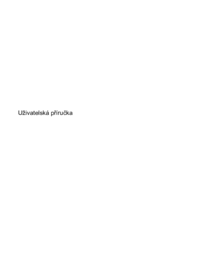















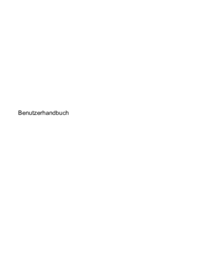









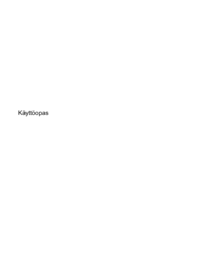







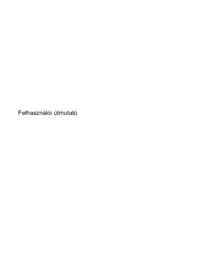

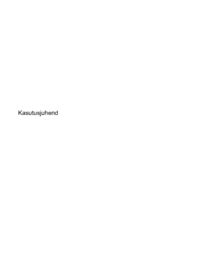







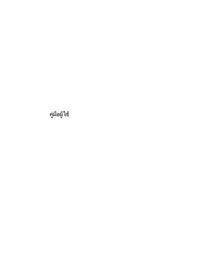













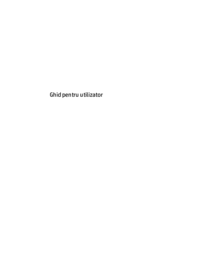
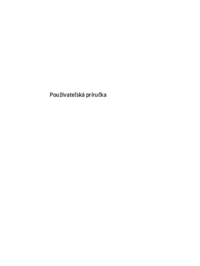


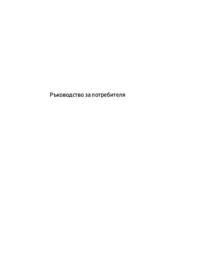



 (163 stránky)
(163 stránky) (29 stránky)
(29 stránky) (96 stránky)
(96 stránky) (108 stránky)
(108 stránky)
 (73 stránky)
(73 stránky) (100 stránky)
(100 stránky) (37 stránky)
(37 stránky)
 (28 stránky)
(28 stránky) (36 stránky)
(36 stránky) (57 stránky)
(57 stránky) (48 stránky)
(48 stránky) (111 stránky)
(111 stránky) (79 stránky)
(79 stránky)







Komentáře k této Příručce